Πώς να ακυρώσετε τη συνδρομή Xbox Game Pass στο Xbox One
Η Microsoft(Microsoft) ισχυρίζεται ότι το Xbox Game Pass προσφέρει πάνω από 100 παιχνίδια για παιχνίδι, ωστόσο στην πραγματικότητα, το μοντέλο συνδρομής μόλις ξεπερνά αυτό το όριο (71 τίτλοι Xbox 360 συμβατοί με το παρελθόν σε συνδυασμό με 34 τίτλους Xbox One ) από την ημερομηνία. Επομένως, εάν θέλετε να ακυρώσετε το Xbox Game Pass(Xbox Game Pass) στο Xbox One για οποιονδήποτε λόγο, δείτε πώς να το κάνετε.

Ακυρώστε το Xbox Game Pass στο Xbox One
Η συνδρομητική υπηρεσία Xbox Game Pass προσφέρει στους χρήστες του Xbox μια μεγάλη βιβλιοθήκη παιχνιδιών που μπορούν να παίξουν χωρίς το σχετικό κόστος ιδιοκτησίας. Παρέχεται μαζί με τη συνδρομή σας στο Xbox Live Gold που σας επιτρέπει να παίζετε παιχνίδια online με τους φίλους σας και άλλους παίκτες. Μπορείτε να το θεωρήσετε ουσιαστικά, μια υπηρεσία παρόμοια με το Netflix.
Πριν προχωρήσετε στην ακύρωση της συνδρομής σας στο Xbox Game Pass , είναι απαραίτητο να έχετε υπόψη σας μερικά πράγματα. Για παράδειγμα, είναι σημαντικό να σημειωθεί ότι η Microsoft έχει αφαιρέσει τη δυνατότητα για να ακυρώσει μια συνδρομή Xbox Game Pass μέσω της κονσόλας. Λοιπόν, θα χρειαστεί να το κάνετε online.
Δεύτερον, μπορείτε να ακυρώσετε τη συνδρομή σας στο Xbox είτε αμέσως είτε διακόπτοντας την αυτόματη ανανέωση. Εάν ακυρώσετε αμέσως, θα χάσετε εντελώς την πρόσβαση στη συνδρομητική υπηρεσία. Εάν σταματήσετε να ανανεώνετε αυτόματα τη συνδρομή σας, μπορείτε να συνεχίσετε να χρησιμοποιείτε την υπηρεσία μέχρι να λήξει.
- Για να ακυρώσετε τη συνδρομή σας στο Xbox Game Pass , μεταβείτε στη σελίδα Υπηρεσίες και συνδρομές(Services & Subscriptions page) . Μπορεί να σας ζητηθεί να συνδεθείτε.
- Βρείτε τη συνδρομή Xbox Game Pass που αναφέρεται στην ενότητα " Υπηρεσίες και συνδρομές(Services & subscriptions) ".
- Εάν είναι ορατή, επιλέξτε την επιλογή « Διαχείριση(Manage) » και κάντε κλικ στο σύνδεσμο « Ακύρωση(Cancel) » που εμφανίζεται στη δεξιά πλευρά.
- Όταν σας ζητηθεί, επιβεβαιώστε την ακύρωση και προχωρήστε περαιτέρω. Λάβετε υπόψη ότι εάν έχετε μια προπληρωμένη συνδρομή, δεν θα δείτε την επιλογή Ακύρωση(Cancel) ή Κατάργηση(Remove) δίπλα στη συνδρομή σας Xbox, επειδή οι προπληρωμένες συνδρομές λήγουν αυτόματα και δεν χρεώνεστε. Δείτε το στιγμιότυπο οθόνης παρακάτω.
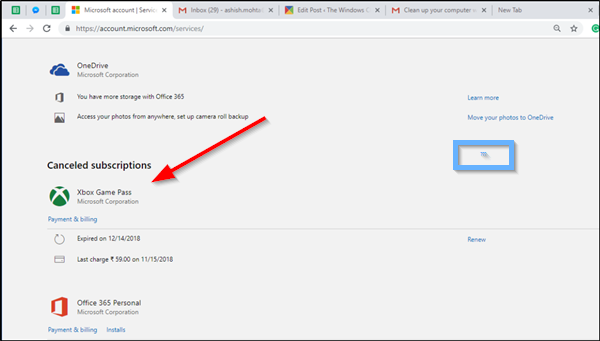
Εάν αντιμετωπίζετε προβλήματα με την ακύρωση της συνδρομής σας στο Xbox Game Pass , διαβάστε τις παρακάτω πληροφορίες προτού επικοινωνήσετε με την υποστήριξη.
Για παράδειγμα, εάν δεν βλέπετε καμία επιλογή για να ακυρώσετε τη συνδρομή σας στο Xbox Game Pass όταν συνδέεστε, υποδεικνύει τα εξής:
- Έχετε ήδη απενεργοποιήσει την αυτόματη ανανέωση και δεν θα λάβετε πρόσθετες χρεώσεις. Ως εκ τούτου, όταν συνδέεστε στον λογαριασμό σας Microsoft , θα δείτε μια επιλογή για Ανανέωση(Renew) αλλά όχι για Ακύρωση(Cancel) .
- Εάν δεν βλέπετε τη συνδρομή Xbox Game Pass να εμφανίζεται καθόλου όταν συνδέεστε αλλά εξακολουθεί να χρεώνεται για το ίδιο, βεβαιωθείτε ότι έχετε συνδεθεί στον σωστό λογαριασμό Microsoft . Επίσης, εάν πληρώνετε για τη συνδρομή άλλου ατόμου, δεν μπορείτε να ακυρώσετε τη συνδρομή.
Σε μια τέτοια περίπτωση, ο κάτοχος του λογαριασμού Microsoft πρέπει να ακολουθήσει τα βήματα που επισημαίνονται στην ανάρτηση.
Hope this helps!
Related posts
Τρόπος εγγραφής, επεξεργασίας, κοινής χρήσης, διαγραφής και διαχείρισης Κλιπ παιχνιδιών στο Xbox One
Πώς να ρυθμίσετε το Xbox One για το παιδί σας
Πώς να ρυθμίσετε την κοινή χρήση Twitter στο Xbox One
Διορθώστε το σφάλμα μη επιτυχούς UPnP στο Xbox One
Τα 10 καλύτερα παιχνίδια μάχης για το Xbox One
Πώς να κάνετε ροή παιχνιδιών Xbox One σε υπολογιστή με Windows
Πώς να εκχωρήσετε έναν λογαριασμό σε ένα ασύρματο χειριστήριο Xbox One
Πώς να παίξετε τα αγαπημένα σας παιχνίδια Xbox 360 στο Xbox One
Πώς να ορίσετε την κονσόλα Xbox One ως το οικιακό σας Xbox
Κριτική παιχνιδιού Far Cry 5 Xbox One
Πώς να ομαδοποιήσετε εφαρμογές και παιχνίδια στο Xbox One
Αυτόματη αλλαγή θεμάτων με βάση το Sunrise & Sunset στο Xbox One
Πώς να τραβήξετε, να μοιραστείτε, να διαγράψετε και να διαχειριστείτε στιγμιότυπα οθόνης στο Xbox One
Χωρίς ήχο ή ήχο όταν παίζετε παιχνίδια στο Xbox One
Πώς να ρυθμίσετε το Google Assistant στο Xbox One
Πώς να παρακολουθείτε τα επιτεύγματα στο Xbox One για οποιοδήποτε παιχνίδι
Πώς να ενεργοποιήσετε το Dolby Vision στο Xbox One
Πώς να κάνετε κοινή ροή στο Xbox One μέσω Mixer και Xbox Live
Το Xbox Game Pass δεν λειτουργεί στα Windows 11/10
Δεν μπορείτε να ακούσετε τον ήχο του παιχνιδιού ή άλλους παίκτες στο Xbox One
